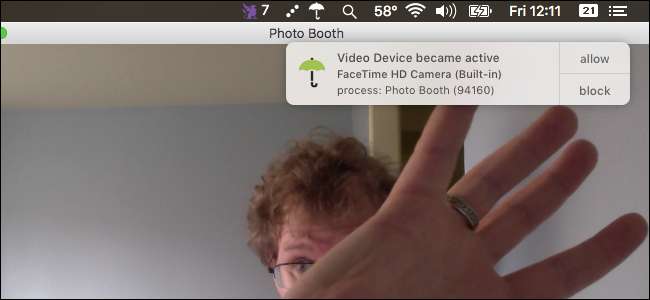
Могут ли хакеры действительно записывать вашу веб-камеру в «приватные» моменты, а затем шантажировать вас отснятым материалом? Эта идея из последнего сезона «Черного зеркала» вызывает настоящий кошмар. Неудивительно, что Марк Цукерберг и директор ФБР Джеймс Коми заклеили свои веб-камеры лентой.
Мы научили вас как отключить вашу веб-камеру , но что, если вы все еще хотите его использовать? Бесплатное приложение для Mac под названием Надзор , позволяет узнать, когда используются веб-камера и микрофон, что позволяет заблокировать это неавторизованным приложениям.
Чтобы быть полностью ясным, надзор не является гарантией. Хакеры могут отключить зеленый свет, который должен загораться, когда ваша веб-камера активирована, поэтому гипотетически нет причин, по которым они не могли бы также обойти такое программное обеспечение, как Oversight. Единственный надежный способ - полностью отключить камеру с помощью ленты или других средств. Сказав это, это приложение бесплатное, без каких-либо условий, и разработано Патриком Уордлом. Он признанный эксперт по безопасности Mac, выступал на конференциях по безопасности, включая BlackHat, DefCon, VirusBulletin, ShmooCon и CanSecWest.
Скачайте и установите Oversight
Направляйтесь к Домашняя страница надзора и загрузите приложение, которое поставляется в виде установщика в ZIP-файле. Щелкните архив, чтобы распаковать его.
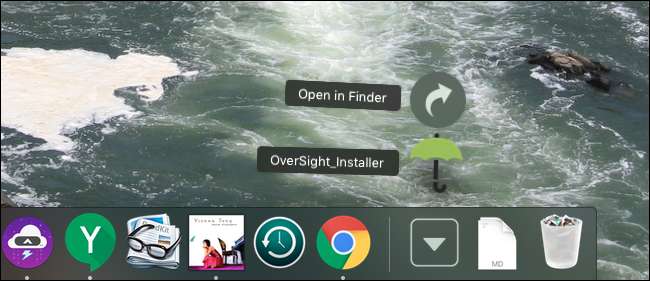
Откройте программу установки и при появлении запроса введите пароль. Этот процесс установки прост; просто нажмите кнопку «Установить».
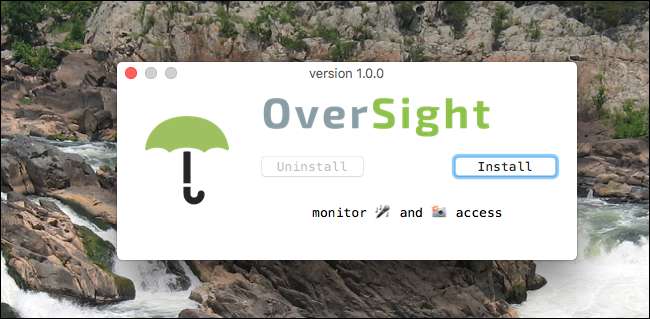
Это установит и запустит Oversight, то есть ваша веб-камера и микрофон теперь находятся под наблюдением.
Как контролировать использование веб-камеры и микрофона
Надзор осуществляется в основном в строке меню в виде значка зонтика. Щелкните его, чтобы проверить текущее состояние вашей веб-камеры и микрофона.
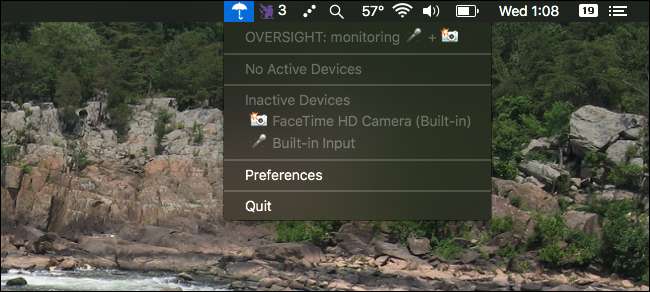
Чтобы протестировать приложение, запустите любую программу, которая использует вашу веб-камеру. Когда ваша камера включится, вы увидите подобное уведомление.
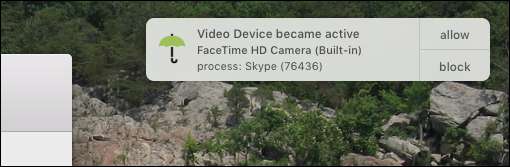
Как видите, вы обнаружите, что ваша веб-камера активирована, и даже сможете увидеть, какая программа ее использует. Две кнопки в уведомлении позволяют разрешить или заблокировать использование веб-камеры.
Если вашу веб-камеру использует незнакомая программа, вероятно, стоит ее заблокировать. Я также рекомендую запуск сканирования вредоносных программ Mac , и обновление macOS, чтобы вы могли получить последние обновления XProtect .
Если приложение начинает использовать ваш микрофон, Oversight также уведомит вас об этом. Например, если вы запустите Siri на Mac , вы увидите что-то вроде этого:
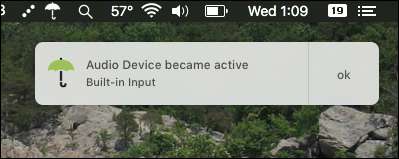
Когда вы закончите говорить, вы получите еще одно уведомление о том, что ваш микрофон больше не используется. К сожалению, вы не можете узнать, какое приложение использует ваш микрофон, но, по крайней мере, вы будете знать, когда вас записывают.
И это все, что делает приложение. В настройках немного, поэтому вы можете увидеть:
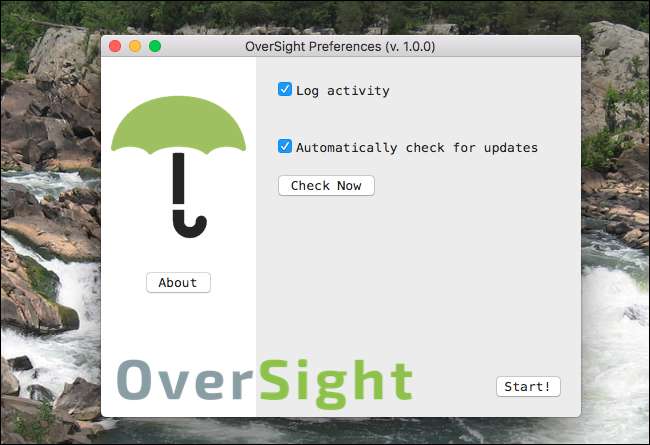
По сути, вы можете переключать ведение журнала и обновления. Я предлагаю вам оставить оба. Если вам интересно, вы можете найти журналы, выбрав «Приложения»> «Утилиты»> «Консоль» и выполнив поиск по запросу «Надзор».
Если вы беспокоитесь о том, что ваша камера тайно записывает вас, но не хотите полностью блокировать камеру, это достойный компромисс. Это просто, не требует много памяти и держит вас в курсе.







